Opprette en presentasjon i PowerPoint

Opprett presentasjoner fra grunnen av, eller start med en profesjonelt utformet, fullstendig tilpasningsbar mal fra Microsoft Opprett.
Opprette en presentasjon
-
Åpne PowerPoint.
-
Velg Ny i ruten til venstre.
-
Velg et alternativ:
-
Hvis du vil opprette en presentasjon fra grunnen av, velger du Tom presentasjon.
-
Hvis du vil bruke en klargjort utforming, velger du en av malene.
-
Hvis du vil se tips for å bruke PowerPoint, velger du Få en innføring, og deretter velger du Opprett.
-
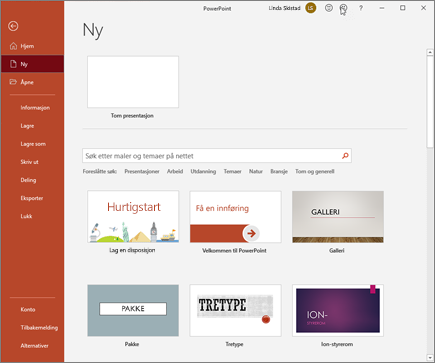
Legg til et lysbilde
-
Velg lysbildet du vil at det nye lysbildet skal følge, i miniatyrbildene i ruten til venstre.
-
Velg Nytt lysbilde i Lysbilder-delen på Hjem-fanen.
-
Velg Oppsett i Lysbilder-delen, og velg deretter oppsettet du vil bruke, fra menyen.
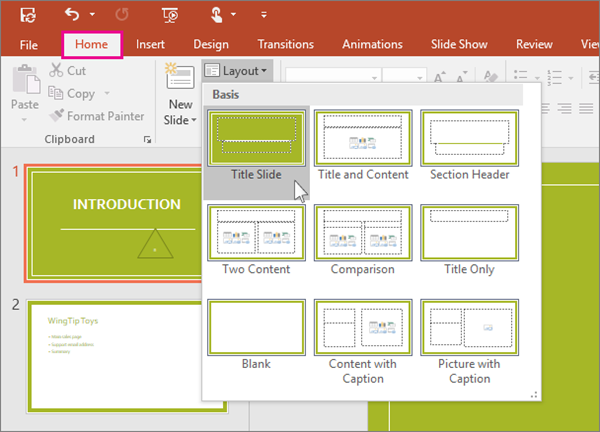
Legge til og formatere tekst
-
Plasser markøren i en tekstboks, og skriv deretter inn noe.
-
Merk teksten, og velg deretter ett eller flere alternativer fra Skrift-delen på Hjem-fanen , for eksempel Skrift, Øk skriftstørrelse, Reduser skriftstørrelse, Fet, Kursiv, Understreking osv.
-
Hvis du vil opprette punktlister eller nummererte lister, merker du teksten og velger Punktmerking eller Nummerering.
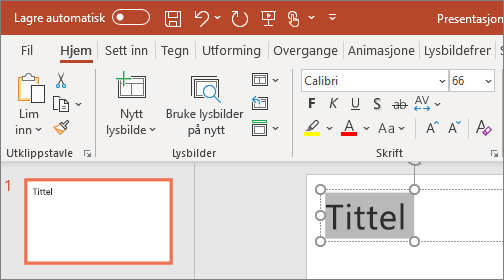
Legge til et bilde, en figur og mer
-
Gå til Sett inn-fanen.
-
Legge til et bilde:
-
Velg Bilder i Bilder-delen.
-
Velg kilden du vil bruke, på Sett inn bilde fra-menyen .
-
Bla gjennom etter bildet du vil bruke, velg det, og velg deretter Sett inn.
-
-
Slik legger du til illustrasjoner:
-
Velg Figurer, Ikoner, 3D-modeller, SmartArt eller Diagram i Illustrasjoner-delen.
-
Merk elementet du vil bruke, i dialogboksen som åpnes når du klikker en av illustrasjonstypene, og følg instruksjonene for å sette det inn.
-












